
CSV (nirxên veqetandî) pelek formatek nivîsê ye ku ji bo danasîna tabloyê hatî çêkirin. Di heman demê de, kolon ji hêla komek û semicolonê ve têne veqetandin. Em fêr dibin, bi kîjan serlêdanan hûn dikarin vê formê vekin.
Bernameyên CSV
Wekî qaîdeyek, pêvajoyên tabloyê ji bo rastkirina naveroka CSV-ê têne bikar anîn, û edîtorên nivîsê dikarin bêne sererast kirin da ku wan biguhezînin. Ka em di dema vekirina bernameyên cûrbecûr ên vê celebê pelan de bêtir agahdarî bikin.Method 1: Microsoft Excel
Fikir bifikirin ka CSV li pêvajoya nivîsa populer a populer, ku di pakêta Microsoft Office de tête xebitandin.
- Excel bi rêve bikin. Tabê "Pelê" biçin.
- Diçin vê tabloyê, bitikînin "vekirî".

Di şûna van kiryaran de, gengaz e ku Ctrl + O li ser çaroxa bicîh bikin.
- Pencereya "vekolîna vekirinê" xuya dike. Bi wê re, hûn ê li ku derê CSV-ê li cih bikin. Bawer bin ku "pelên nivîsê" an "hemî pelan" ji navnîşa formatê hilbijêrin. Wekî din, formata xwestî tenê nayê xuyang kirin. Dûv re vê mijarê hilbijêrin û "vekirî" bikirtînin, ku dê banga "Master of Text" bike.

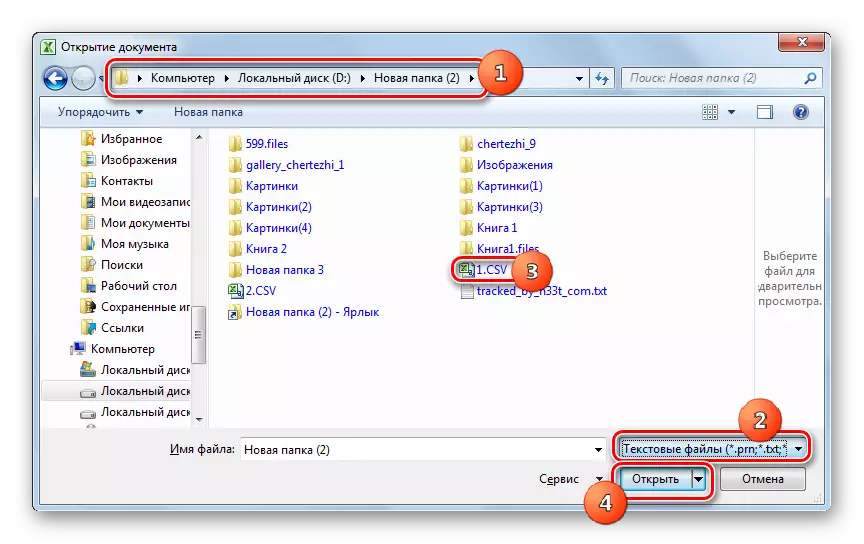
Rêyek din heye ku biçin "Master of Text".
- Berbi beşa "daneyê" ve biçin. "Ji nivîsa" tiştê ku di bloka "wergirtina daneya derveyî" de cih digire.
- Amûrek "pelê Importê" xuya dike. Wekî ku di "Belgeya vekirinê" de, pêdivî ye ku biçin devera cîhê lêkerê û wê nîşan bikin. Hûn ne hewce ne ku formatan hilbijêrin, ji ber ku dema ku vê amûrê bikar bînin, hêmanên ku tê de nivîs têne xuyang kirin. "Import" bikirtînin.
- "Master of nivîsên" hatine destpêkirin. Di pencereya xwe ya yekem de, "Forma daneyê" diyar bike "bişkoja radyoyê bide" bi helwesta veqetînan ". Li devera "File" ", pîvana Unicode (UTF-8) divê be. "Next" çap bikin.
- Naha hûn hewce ne ku pêngavek pir girîng, ya ku dê bi rastiya dîmendera daneyê ve girêdayî ye. Pêdivî ye ku nîşan bide ku ew ji hev veqetîn tê hesibandin: xalek bi presa (;) an proma (,). Rastî ev e ku standardên cûda li welatên cûda bicîh dikin. Ji ber vê yekê, ji bo nivîsên zimanê Englishngilîzî, Koma pir caran bêtir tête bikar anîn, û ji bo Rusya-axaftin - xalek bi presê. Lê gava ku dabeşkaran li seranserê bicîh tînin îstîsna hene. Wekî din, di rewşên pir kêm de, nîşanên din wekî veqetîner têne bikar anîn, wek xeta wavy (~).
Ji ber vê yekê, bikarhêner divê xwe saz bike, gelo di vê rewşê de sembola taybetî ya veqetandinê ye yan jî nîşanek punkek kevnare ye. Ew dikare bi dîtina nivîsê ya ku di "Hilbijartina Data Sample" de tê xuyang kirin û li ser bingeha logîk tê nîşandan.
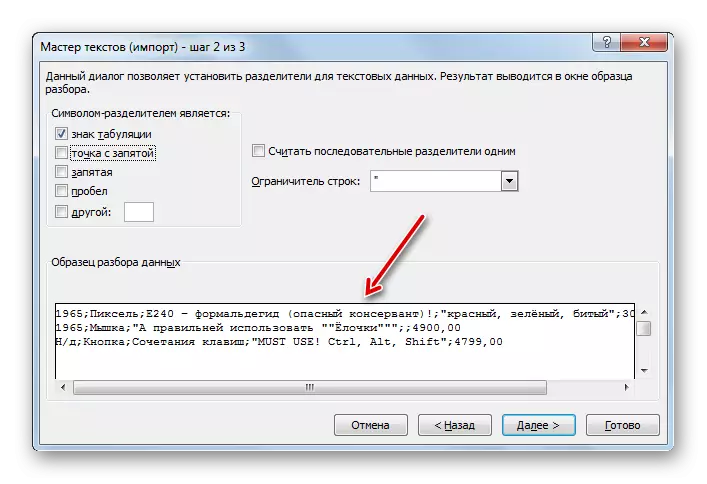
Piştî destnîşankirina bikarhêner, bi rastî kîjan nîşangir e, di komê de "sembol" veqetîner e "divê hûn qonaxa li nêzîkê niqteyê binihêrin" xala bi presa "an" komî ". Ji hemî qutiyên kontrolê yên din divê werin rakirin. Dûv re "Next" bitikîne.
- Piştî vê yekê, pencereyê ku tê de tê vekirin ku hûn di qada "nimûneya daneya nimûneyê" de ji bo rastkirina agahdariyê li "formata daneya kolonê" ya ku di navbera bendên jêrîn de vedigirin :
- Kolonên Skip;
- textual;
- tarîx;
- giştî.
Piştî performansê manipulasyonan, bitikîne "qedandin".
- Pencereyek xuya dike, ku tê pirsîn ku tê de daneya imported li ser çaroxê li ser çaroxê ye. Bi veguheztina bişkoja radyoyê, hûn dikarin li ser kaxezek nû an berê peyda bikin. Di doza paşîn de, hûn dikarin di qada têkildar de hevrêzên cîhê rastîn diyar bikin. Ji bo ku nekevin destê wan, ew bes e ku kursî li vê qadê bixe, û dûv re hucreyê ronî bike ku dê hêmana jorîn ya çepê ya array li ku derê were zêdekirin. Piştî sazkirina hevrêzan, OK bitikîne.
- Naveroka mijarê dê li ser çaroxa Exel were xuyang kirin.
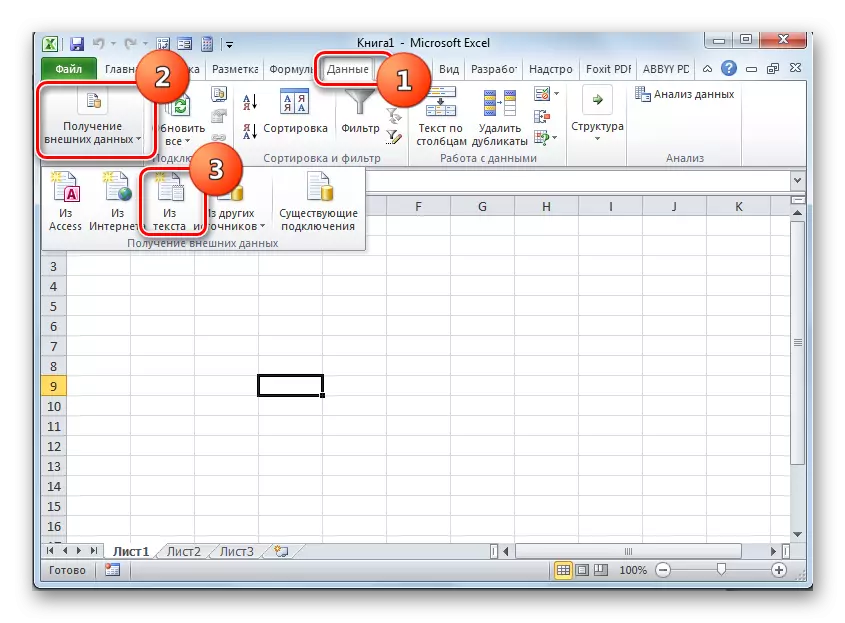



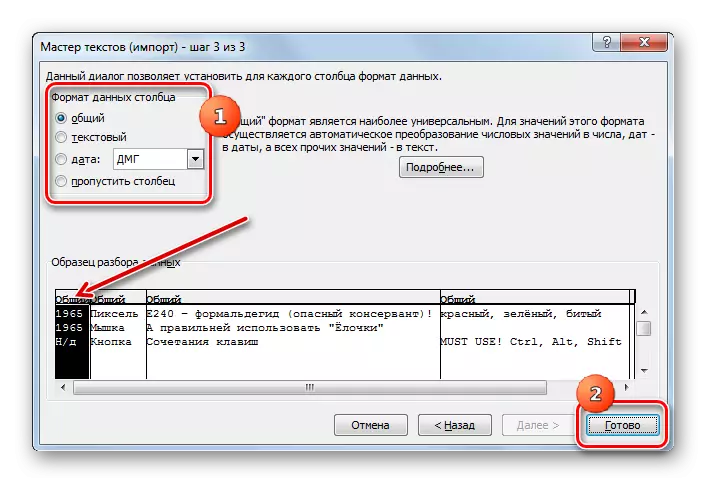
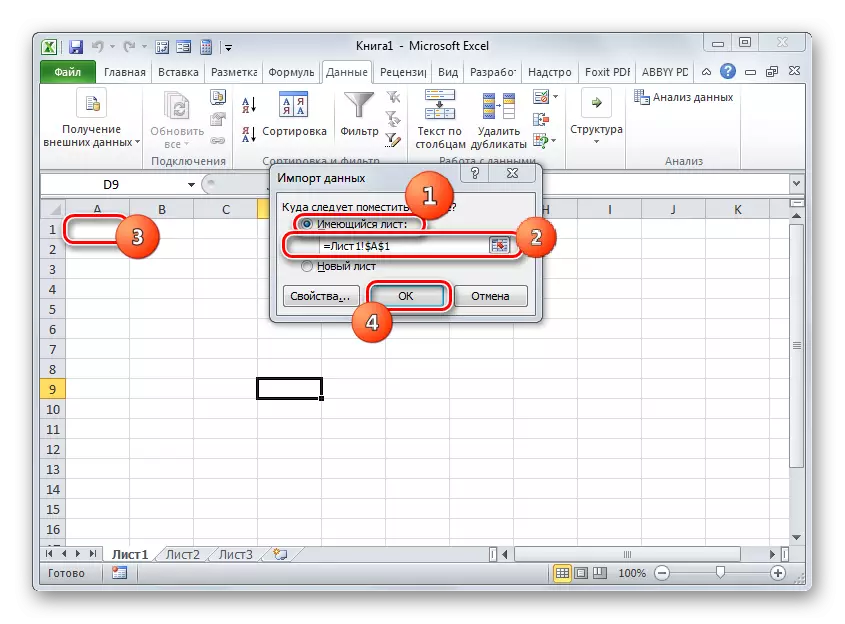

Ders: Meriv çawa CSV li Excel-ê dimeşîne
Method 2: LibreOffice Calc
CSV Can û pêvajoyek din a tabloyê - KALL, ku di Meclîsa LibreOffice de tête navnîş kirin.
- LibreOffice dakêşin. "Pelê vekirî" bikirtînin an CTRL + O. bikar bînin.
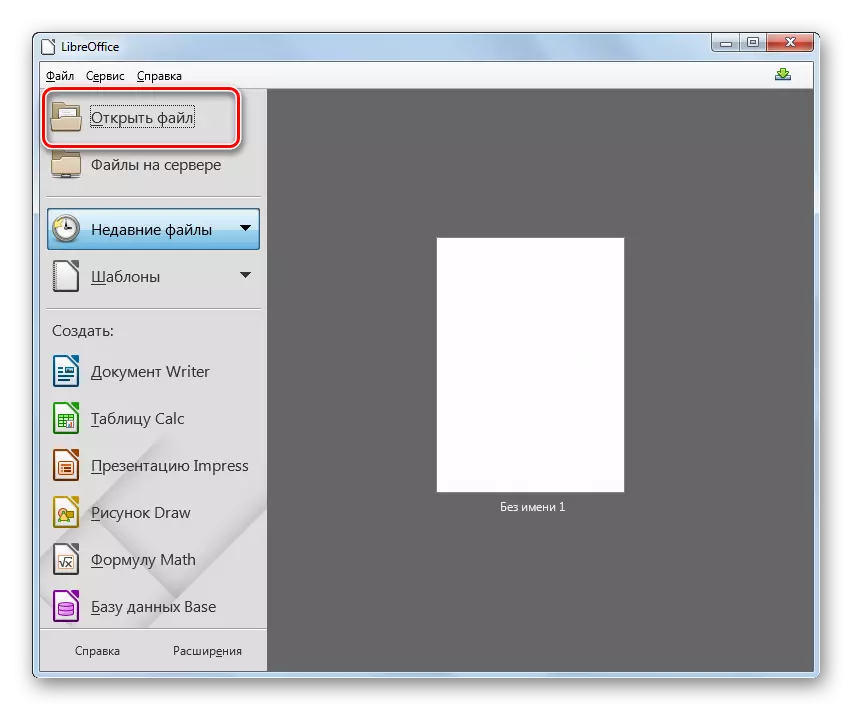
Her weha hûn dikarin bi menu ve veguherînin bi lêdana "pelê" û "vekirî ...".
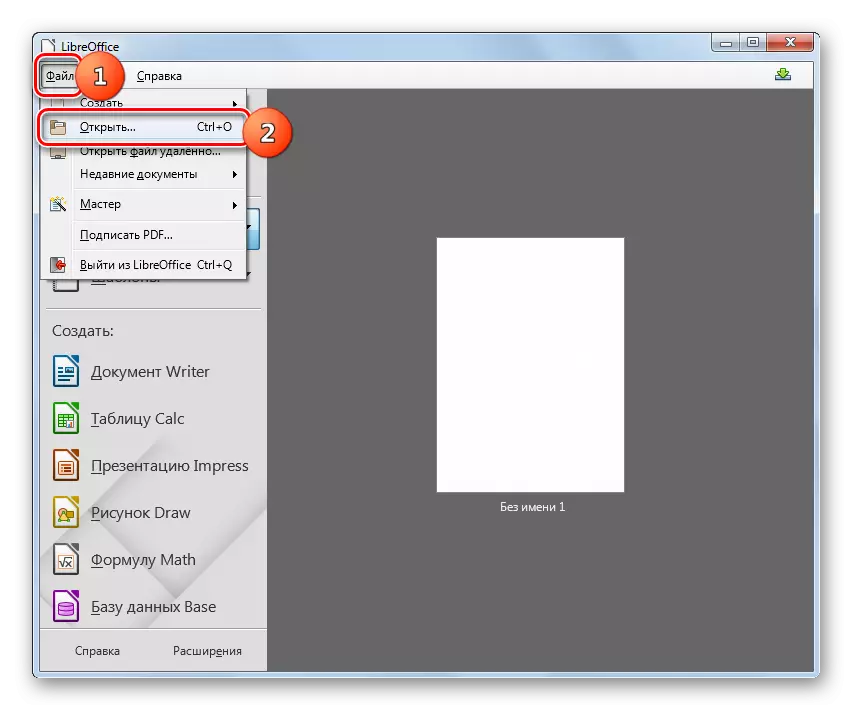
Digel vê yekê, pencereya vekirinê hûn dikarin rasterast bi navgîniya cals-ê re bigirin. Ji bo vê yekê, dema ku li LibreOffice Calc, li ser îkonê bikirtînin wekî peldanka peldanka an Ctrl + O.

Vebijarkek din veguhestinek rêzgirtinê li "pelê" û "vekirî ...".
- Bikaranîna her yek ji gelek vebijarkên navnîşkirî dê encama dirûvê "vekirî" encam bibe. Li cîhê CSV-ê biçin, wê nîşan bikin û "Open" bitikînin.
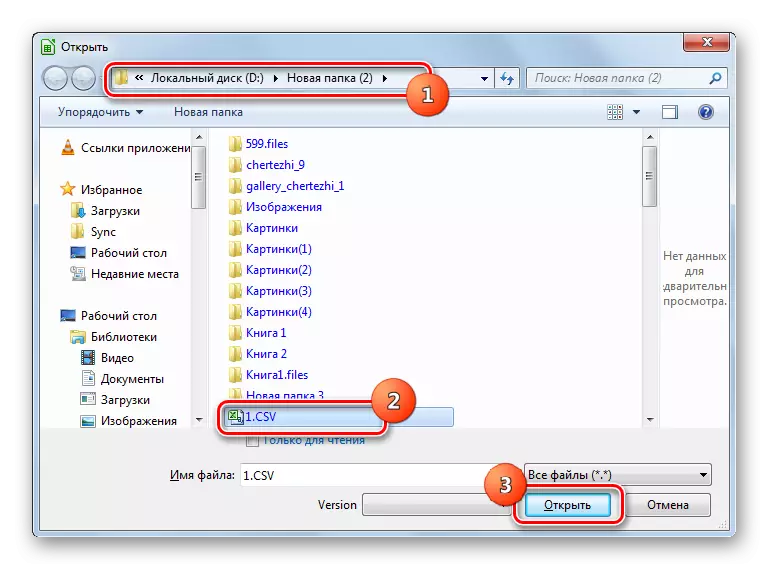
Lê hûn dikarin bêyî destpêkirina pencereya "vekirî" bikin. Ji bo vê yekê, CSV ji "Explorer" dakêşin li Libreofis.
- Amûrek "Nivîsara Import" xuya dike, ku di Excel de ji "wizardê nivîsê" ango analogek e. Feydeyê ev e ku di vê rewşê de ne pêdivî ye ku ew di navbera pencereyên cûda de biçin, mîhengên importê, ji ber ku hemî parameterên pêwîst li yek pencereyê ne.
Tavilê biçin koma mîhengên "import". Di qada "kodkirina" de, nirxa "Unicode (UTF-8)" hilbijêrin heke din li wir tê nîşandan. Di devera "ziman" de, zimanê nivîsê hilbijêrin. Di devera "ji xeta" de, hûn hewce ne ku diyar bikin ka kîjan rêzê divê dest bi naverokê bike. Di pir rewşan de, hûn ne hewce ne ku di vê parameterê de guhertinek çêbikin.
Piştre, biçin koma "veqetandinê". Berî her tiştî, pêdivî ye ku meriv li pozîsyona "veqetandinê" saz bike. Zêdetir li ser heman prensîbê ku dema bikaranîna Excel-ê tête hesibandin, pêdivî ye ku hûn bi sazkirina quncikê berevajî, ku dê ji hêla rola veqetînê ve were lîstin: semicolon an presmayê.
"Parametreyên din" bê guhertin.
Berî ku hûn hin agahdariya ku hûn hin mîhengan biguhezînin, hûn dikarin agahdariya importandî çawa xuya dikin, hûn dikarin li binê pencereyê bin. Piştî ketina hemî parameterên pêwîst, OK bikirtînin.
- Naverok dê di navbêna hesabê Libreofis de were xuyang kirin.
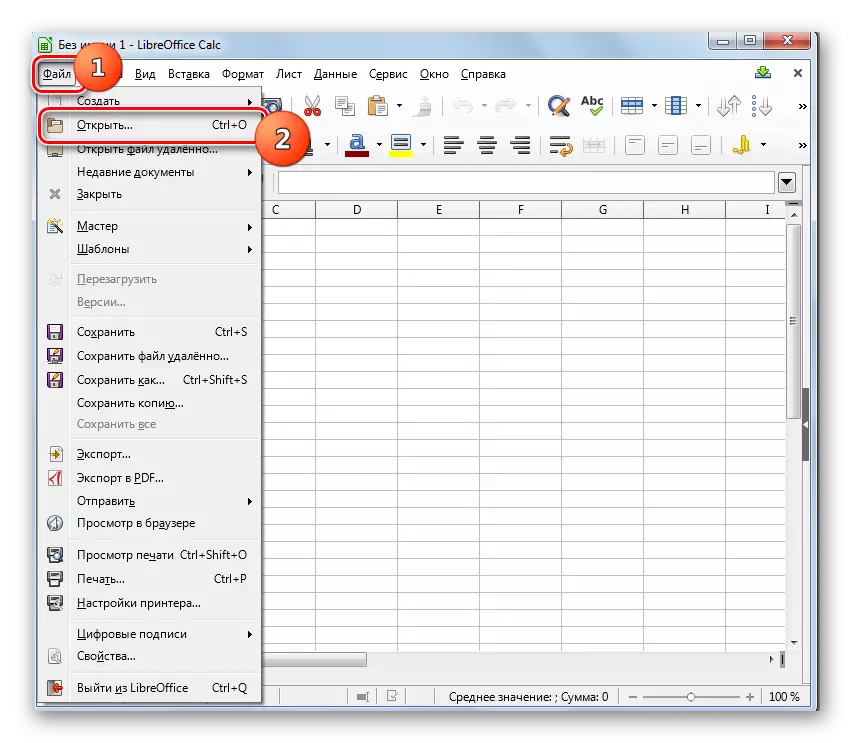


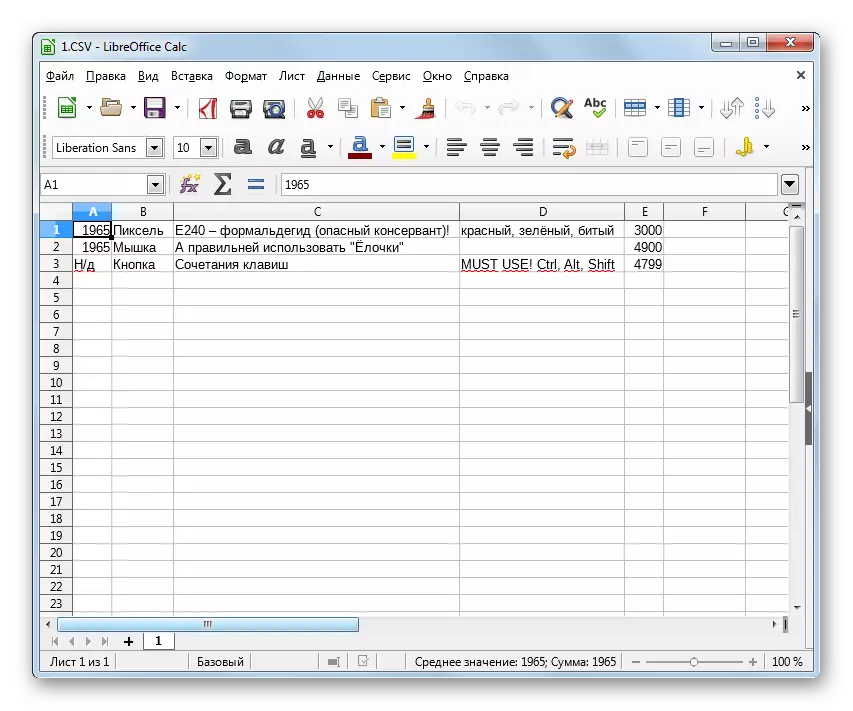
Method 3: OpenOffice Calc
Hûn dikarin CSV-ê bi karanîna pêvajoyek din a tabloyê bibînin - OpenOffice Calc.
- Oopoopis dimeşînin. Di pencereya sereke de, "Open ..." bikirtînin an Ctrl + O. bikar bînin.
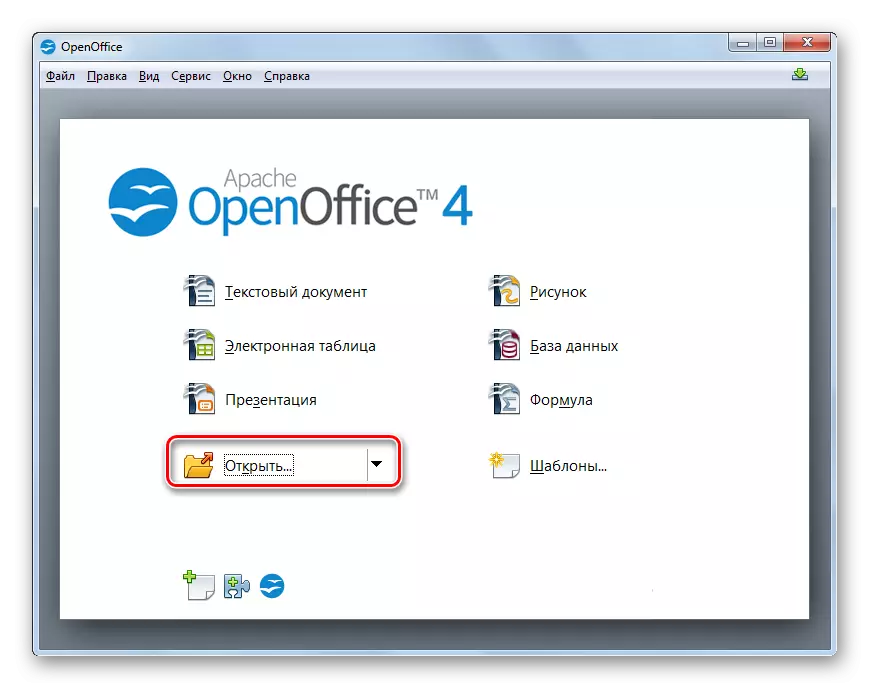
Her weha hûn dikarin menu bikar bînin. Kirina vê yekê, biçin "pelê" û "vekirî ...".

Wekî ku bi karanîna rêbazê bi bernameya berê re, hûn dikarin rasterast bi navgîniya navbeynê vegerin. Di vê rewşê de, hûn hewce ne ku li pelê peldanka peldankê bikirtînin an hemî heman Ctrl + O.

Her weha hûn dikarin menu bikar bînin ku di nav "Pelê" û "vekirî" û "vekirî ...".
- Di vekirina pencereya ku xuya dibe, herin qada Cihê CSV, vê mijarê hilbijêrin û "Open" çap bikin.
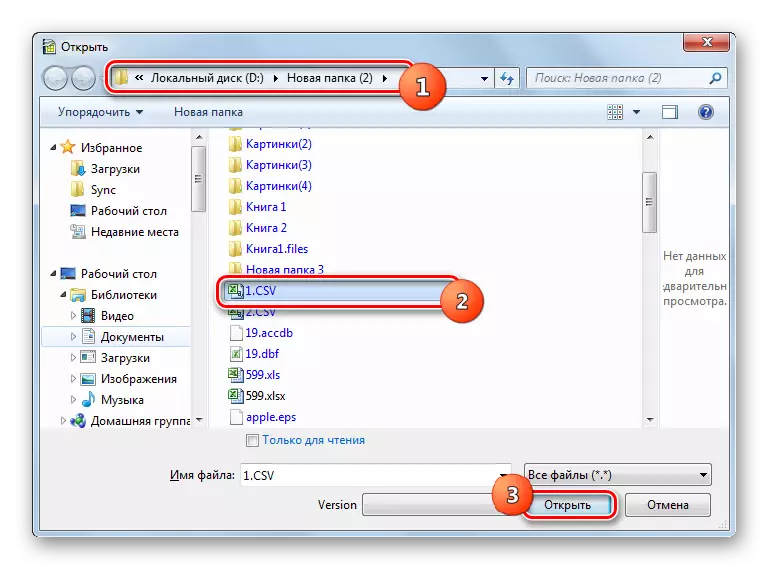
Hûn dikarin bêyî destpêkirina vê pencereyê, bi hêsanî CSV-ê di "Explorer" de li Openofis.
- Her yek ji kiryarên diyarkirî dê bibe sedema çalakkirina "nivîsa import", ku di xuyangê de pir dişibihe, û fonksiyona ji bo amûrek bi navê libreoffice. Li gorî vê yekê, çalakî bi rastî yek in. Di warên "encoding" û "ziman" de, pêşangeha "Unicode (UTF-8)" bi rêzdarî, zimanê belgeya heyî ".
Di bloka "Parametreya Separatorê" de, Bişkojkek Radyoyê li nêzîkê beşa "veqetandinê" bicîh bikin,
Piştî ku kiryarên diyarkirî, heke daneya di forma ku di pencereya jêrîn de tê xuyang kirin rast tê nîşandan, OK bikirtînin.
- Daneyên dê bi navgîniya navbeynkariya Openfis ve werin xuyang kirin.



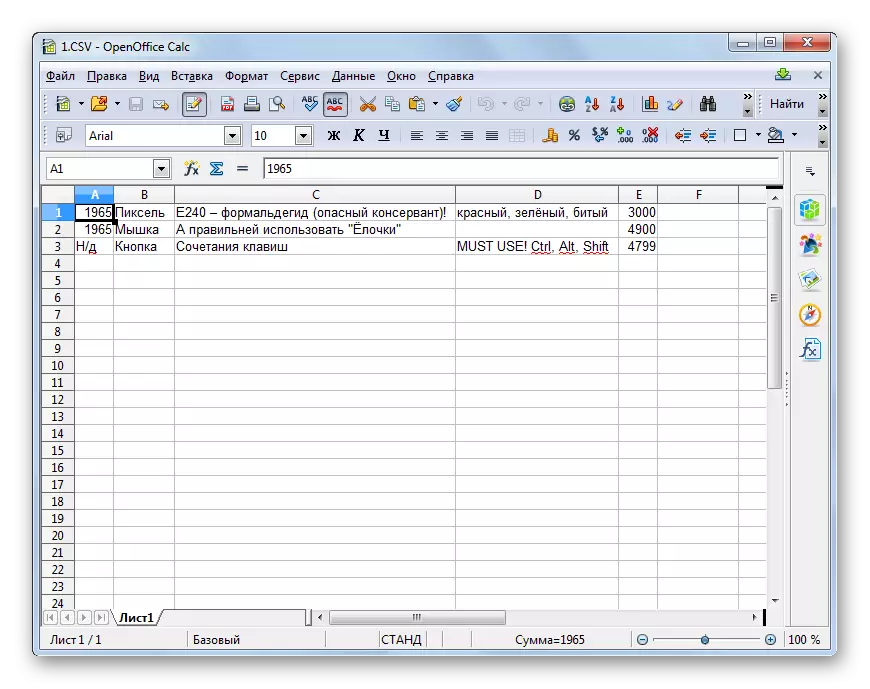
Method 4: notepad
Hûn dikarin ji bo sererastkirinê notek rêkûpêk bicîh bikin.
- Notepadê dimeşînin. Di menuê de, bitikîne "pel" û "vekirî ...". An hûn dikarin CTRL + O. bicîh bikin.
- Pencereya vekirinê xuya dike. Herin wê li qada CSV-yê. Di qada nîşana formê de, "hemî pelan" bicîh bikin. Mijara xwestî nîşan bikin. Dûv re "vekirî" çap bikin.
- Mijar dê vekirî be, lê bê guman, ne di formek tabloyê de, ku me di pêvajoyên sifrê de, û di nivîsê de dît. Lêbelê, di notebookê de ew pir hêsan e ku meriv tiştan ji vê formê biguhezîne. Tenê pêdivî ye ku meriv bifikire ku her rêzika maseyê bi string nivîsê di notebookê de, û kolon ji hêla veqetînan ve di forma koman de ji hev veqetandî ne. Vê agahdariyê tê dayîn, gengaz e ku meriv bi hêsanî sererastkirin, nirxên nivîsê, rêzikên lê zêde bike, rakirin an jî lêkirina veqetînan li ku derê pêdivî ye.



Method 5: Notepad ++
Hûn dikarin vekolîn û karanîna edîtorê nivîsê ya pêşkeftî - Notepad ++.
- Notepad ++ zivirî. Li ser menuya pelê bikirtînin. Piştre, hilbijêrin "vekirî ...". Her weha hûn dikarin CTRL + O. bicîh bikin.

Vebijêrkek din di nav pelên peldanka peldanka peldankê de ye.
- Pencereya vekirinê xuya dike. Ew hewce ye ku li wê devera pergala pelê ya ku tê xwestin CSV-ê ye. Piştî hilbijartina xwe, "vekirî" çap bike.
- Naveroka wê li Notepad ++ nîşan dan. Prensîbên nasbikê, heman wekî gava mirov a bi erzanî in, lê ne-type ++ miqdareke gelekî mezintir yên Amûrên ji bo Miameleyên daneyên cuda pêşkêş dike.


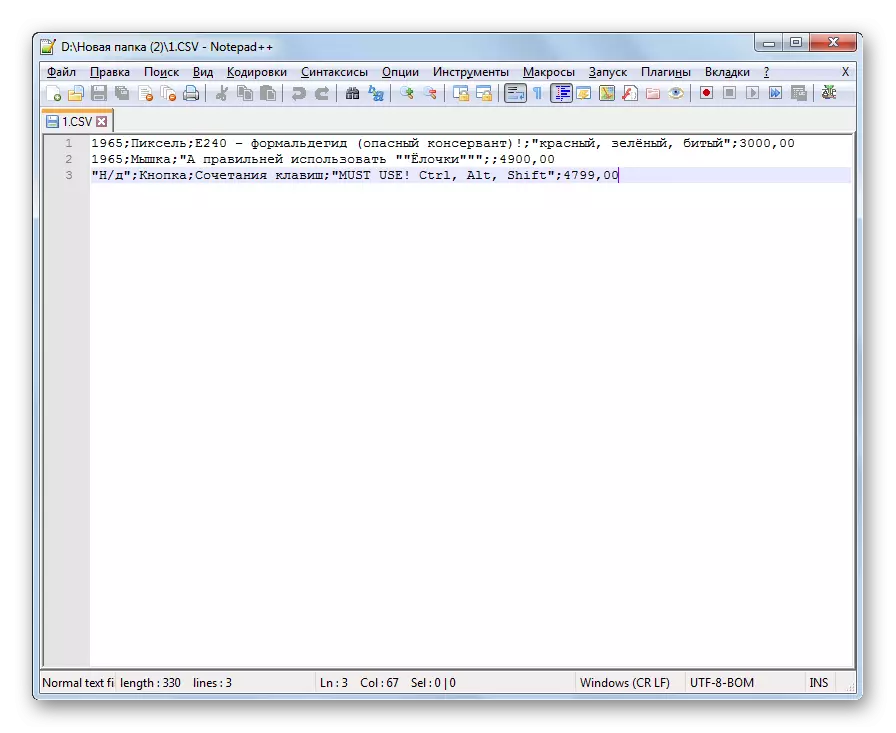
Method 6: Safari
naveroka View di Versiyon ji text Bêyî şiyana ku ew biguherînî, tu dikarî di geroka Safari. Herî din gerokên navdar de ma derfetên bi vî rengî ne bi.
- Run safari. Watch "File". Next click on "Open File ...".
- The window vekirinê de xuya dike. Ev pêwîstiya bi koça ber bi cihê ku CSV cih e, ku user dixwaze ji bo dîtina. Di diyarkirî, prîzê format di pencerê de, divê bê bi "All Files" danîn. Hingê di hilbijartinê de ji bireserê bi dirêjkirina CSV ji make û Open bitikîne.
- The naveroka object di lapereyek sfari nû di forma deng dê veke, wekî ku di defterekê bû. Rast e, notepad bervajî, welat biguherîne li Safari, mixabin, wê kar ne, wek ku tu bi tenê dikare Wikimedia.

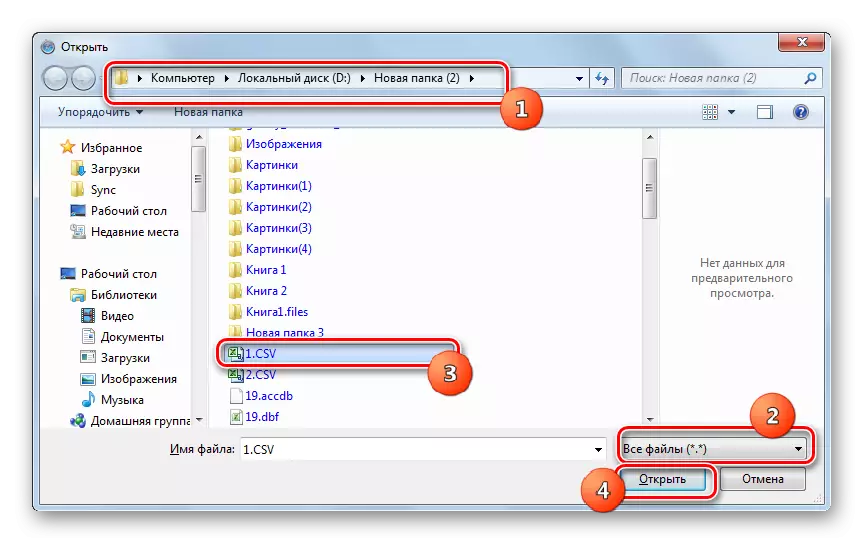

Method 7: Microsoft Outlook
Hinek tiştên CSV emails email hinartiye ji muwekîlê mail in. Ew dikare bi bikaranîna vê bernameya Microsoft Outlook destê hilberînin pêvajoya kirarî import li bînrawe.
- Run outluk. Piştî vekirinê ya bernameyê de, bi "File" tab here. Hingê Open in menu li aliyê bitikîne. Next klîk "Import".
- The "Master of Import û Export" dide destpêkirin. Di lîsteya pêşkêşkirin, "Import ji bernameya an file din hilbijêre." Press "Next".
- Di pencereyê next, type of biresera ji bo pêwîstiyên xwe hilbijêre. Eger em diçin CSV import, hingî divê ji bo bijartina "Nirx ji hev biqetîne" helwesta. "Next" bikirtînin.
- Di paceya din de, li ser "Review ...".
- The "Overview" window xuya dike. Ev divê ji bo cihê ku di nameyê de li format CSV qebra here. Nîşan didin vî babeyi û click "OK".
- Returns di "Master of Import û Export" window. Wek ku hûn dibînin, ku di "Wêne ji bo Import" li herêmê, bi navnîşana ku li ciyê ên object CSV de bû. Di "Kod" block, ku danişîn dikare by default derket. "Next" bikirtînin.
- Wê hingê hûn hewce ne ku ew peldanka di qutiya nameyê ya ku hûn dixwazin ku nûçegihanê imported bixin nîşan bikin.
- Pencereya paşîn navê çalakiya ku dê ji hêla bernameyê ve were damezrandin nîşan dide. Li vir bes e ku "amade" bikirtînin.
- Piştra, ji bo dîtina daneya imported, biçe tabê "şandin û bidestxistina". Di qada lateral ya navbeynê ya bernameyê de, peldanka ku nameyê lê hatî şandin hilbijêrin. Dûv re, di beşa navendî ya bernameyê de, navnîşek nameyan di vê peldankê de dê xuya bibe. Tenê du caran li ser tîpa xwestî bi bişkoja mişkê çepê bikirtînin.
- Di nameya CSV-ê de ku dê di bernameya Outluk de were vekirin.
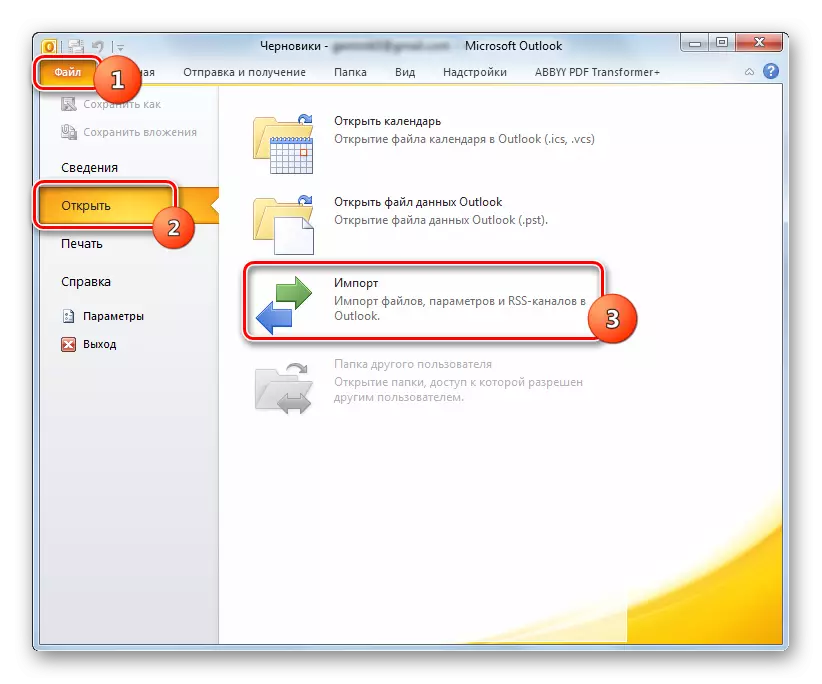
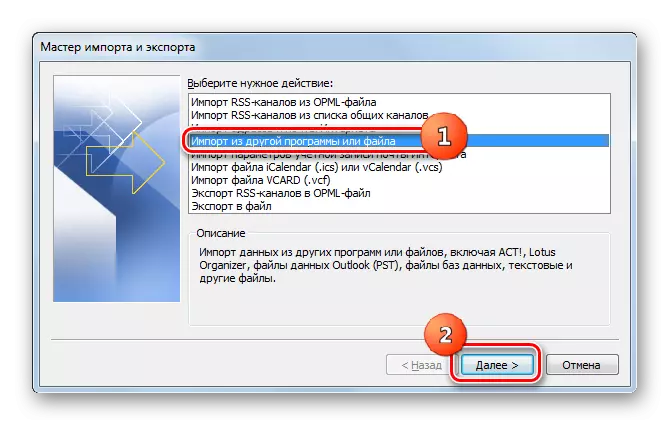
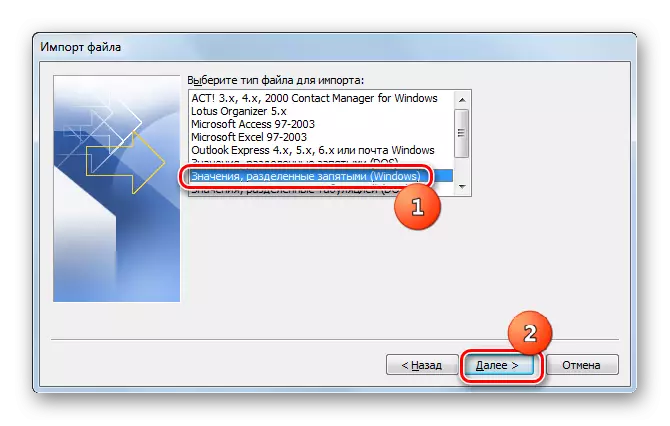
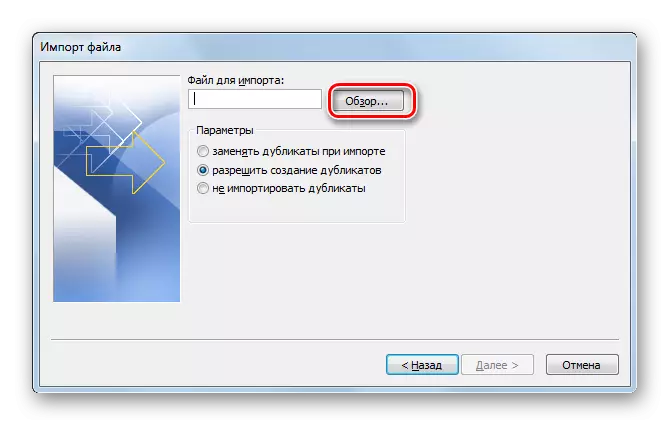
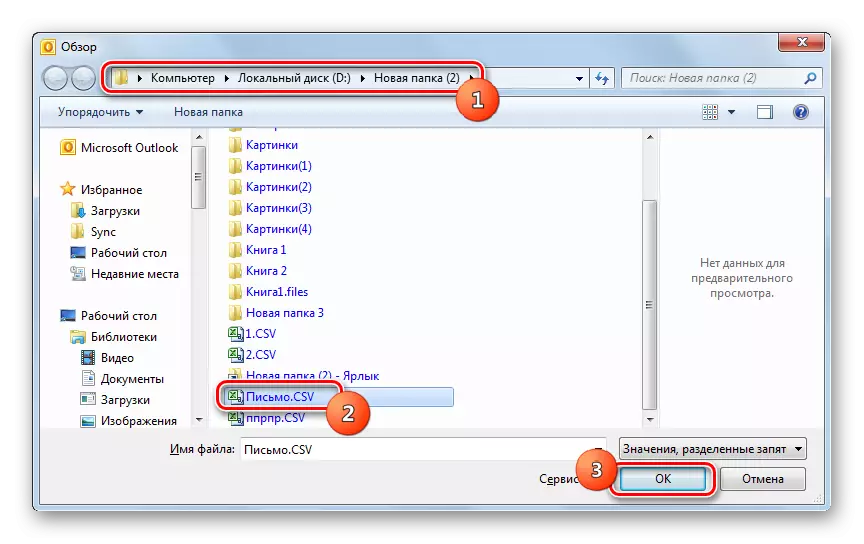
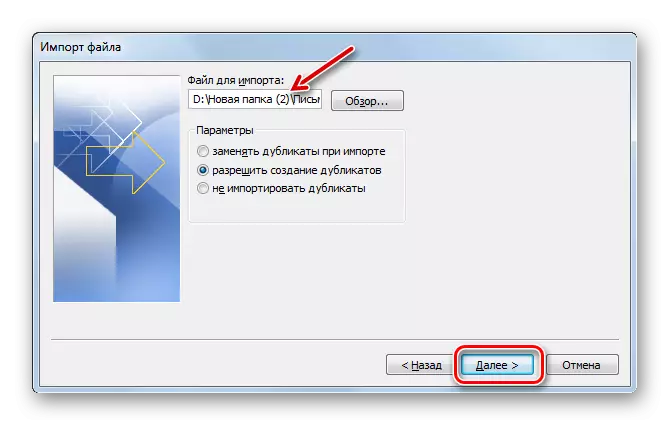




Rast e, hêja ye ku vê rêbazê hemî hebên formata CSV-ê were destpêkirin,
Wekî ku hûn dibînin, çend bername hene ku ji bo vekirina tiştên CSV. Wekî qaîdeyek, çêtirîn e ku hûn naveroka pelên wiha di pêvajoyên tabloyê de bibînin. Weşandin dikare di edîtorên nivîsê de wekî nivîsê were kirin. Digel vê yekê, csv cuda hene ku bi avahiyek taybetî ya ku bernameyên pispor dixebitin, wek muwekîlên postayê.
